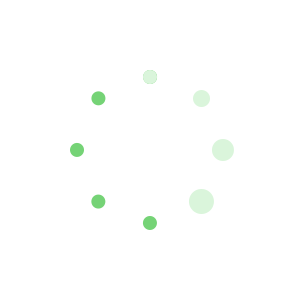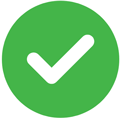Android版美图秀秀优化拼图排版(共5篇)
Android版美图秀秀优化拼图排版 篇1
美图秀秀Android v1.4.5版
相爱的几个瞬间简单的拼合在一起,在温馨的粉色背景映衬下,让人感动不已,如果你也有一些让人感动的照片,试着这样拼出来吧!
一、提升画面美观 优化自由拼图版式
在美图秀秀android v1.4.5版中,点击首页的“拼图”按钮,选择“自由拼图”开始添加图片,
从手机相册中添加多张照片后,开始拼图,接下来点击“选择背景”挑选有爱的背景,并晃动手机选择图片版式,此次新版优化的版式,让各个图片的大小位置适宜,解决了以前版本中多图重叠不易排版的问题,让拼图画面更加美观。
美图秀秀Android v1.4.5版
二、提高操作舒适度 更改文字样式按钮
有需要的话,还可以在拼图上加一些传情达意的只字片语,此次软件版本更新,特地更换了文字样式的粗体、阴影两个按钮,较之以前,按钮变大更易操作,圆润奶白色的按钮和蓝底使界面更加美观。
剩下来的事情就是赶紧PO到网上与朋友分享下,说不定你的微博也能随北爱的超高搜索率也跟着火上一把哦!
Android版美图秀秀优化拼图排版 篇2
测试机器:iPhone 3G
系统版本:iOS 4.2.1
一、炫酷拼图功能登场
美图秀秀1.2.0 iPhone版中全新加入了拼图功能,功能大致和苹果的iPhoto风格类似,是将用户选择的若干张图片整合成一张。
图1
拼图功能一共有三种模式供用户使用,模板拼图、自由拼图以及图片拼接。
图2
要拼图自然需要先选择图片。在美图秀秀手机拼图中,可以选择最多9张图片进行拼接整合,随点随选十分便捷。
提到选图,笔者不经意的想到了iPhoto的人脸识别功能。如果美图秀秀能在选图的时候做到人脸识别筛选的话,或许便能为用户节省掉很多找图的时间了。
图3
图4
在模板拼图中添加不同数量的照片,都各有5种拼合方式,每张图片的位置亦可以随意移动,以便达到最佳的视觉效果。此外,还有21种边框让你随心选,只要轻轻一点即可随意切换。
图5
图6
而自由拼图相当于将数张图片堆砌到背景上,美图秀秀提供了5种位置摆放方式,不过更多的选择权在于用户,
你不但可以随意DIY图片的位置任意拼合图片,同时还有16种背景可供选择。
图7
图8
拼图最后一种方式是图片拼接,这个拼接方式主要迎合了微博用户的口味,由于一条微博只可以上传一张图片,所以很多微博用户喜欢将同一主题的多张图片,整合成一张长条图,而美图秀秀iPhone新版正是提供了这种便捷的图片拼接功能,并提供了21种背景边框。
二、同类软件对比及编辑点评
美图秀秀每一次新功能的出现,都伴随着实用这个代名词,而1.2.0版的拼图功能正是在微博的需求之下诞生的。当然和美图秀秀iPhone版同类型的应用在App Store也着实是不少,比如iOS比较流行的Photoshake应用。
图9
Photoshake同样提供了图片处理的功能,并且目前来说功能十分强大。不过最近才出中文版的它,界面较为复杂,选照片、删照片时需要点击的层级太多,拼图效果也充满不确定性,让新手不易操作。
图10
Photoshake的图片特效更偏向于DIY,尽管用户虽然可以随心所欲进行调试,但是整体操作性较为复杂。更悲剧的是同类的应用并不支持国内任何一家网站的分享。而最重要的一点,是在App Store上绝大多数的图片处理应用是付费的,Photoshake属于其中价格偏贵的一类。
美图秀秀拼图教程之照片拼接 篇3
美图秀秀2.4.7新增的“图片拼接”功能,大家在“拼图”菜单中可以找到,
“图片拼接”的操作与跟“模板拼图”制作基本一致,但增加了一个边框粗细和颜色的调整功能(如下图2),以及排列方式的横向、竖向选择(如下图3)。这样不仅延续了用户的操作习惯,同时给用户提供了更加个性化的服务。
Android版美图秀秀优化拼图排版 篇4
要做这样的拼图效果,首先要根据想要打造的感觉选好合适的照片素材,跟着我们一起来做做看吧:
1、在软件下打开待处理的照片,进入“美化”标签,选择“影楼-日系”特效,再选择“影楼-牛奶”特效;然后点击“拼图”标签,选择“自由拼图”。
图2
2、接着点击“自定义背景”按钮,设置自己喜欢的画布的颜色或背景图案;然后点击“画布设置”按钮,调整画布大小。
图3
3、点击左边栏“添加图片”,将原图添加进模板;点击图片将边框设为“无边框”,根据需要调整图片的方向,
图4
4、接着为图片排版,根据画布大小调整图片的位置和大小,然后点击确定,完成拼图编辑。
图5
5、选择“文字-输入静态文字”,编辑配图文字;在文字的“常规设置”选项里,调整文字的大小、颜色和透明度等,这样就大功告成了!
图6
再看看最终效果图:
图7
Android版美图秀秀优化拼图排版 篇5
图1
这里需要找来刘翔参赛项目的田径跑道图片做背景,还有一些他比赛时的照片,接下来看看如何制作吧:
1、在“美图秀秀”中将作为背景的图片导入进来,在“美化”菜单下,选择“LOMO”分类,使用“HDR”一次、“后青春”一次和“HDR”再两次,最后适当调低色彩饱和度,调高亮度,即可完成背景图调色。
图2
2、然后进入“边框”菜单下,在“撕边边框”中选择一个简单的边框,适当装饰一下背景图,然后点击确认退出编辑框后,将其保存到电脑中备用,
图3
3、接着再点击“打开”导入待拼图的照片之一,进入“拼图”菜单下选择“自由拼图”。
图4
4、跳转到拼图界面后,点击“自定义背景”的“选择一张图片”,将保存的背景图导入进来。再点击左侧“添加多张图片”按钮,准备将其他拼图的图片一起导入进来。
图5
5、最后,调节每张图片的大小位置,进行合理的排版,有需要可以右键调节图片层次,完善下排版效果就大功告成啦!
图6
【Android版美图秀秀优化拼图排版】推荐阅读:
美图秀秀之打造Q版情侣合照11-11
美图秀秀11-16
美图秀秀美容教程之唇彩06-18
美图秀秀增高功能如何用10-23
美图秀秀制作甜蜜恋爱书签12-21
用美图秀秀轻松制作拜年彩信07-04
美图秀秀打造文艺小清新教程07-30
美图秀秀:这个冬天 让复古成为经典12-05
美图秀秀宝宝场景 记录宝宝的成长12-06